Galutinis sugadinto ar sugadinto Word failo remonto vadovas
Reikia taisyti arba ištaisyti sugadintą "Word" dokumentą? Kartais, kai atidarote "Word" dokumentą, pateiksite klaidą, nurodydami, kad dokumentas negali būti perskaitytas, nes jis sugadintas arba yra kokių nors kitų failo problemų. "Word" dokumentai gali sugadinti daugeliu skirtingų būdų, tačiau dažniausiai tai yra tik failo antraščių problema, o duomenis daugeliu atvejų galima atkurti.
Štai tipiškas klaidos pranešimas, kurį galite pamatyti, kai "Word" negali atidaryti dokumento.
" Word negalėjo perskaityti šio dokumento. Tai gali būti sugadinta "

Pagal numatytuosius nustatymus "Word" parodo du galimus būdus, kaip atidaryti sugadintą dokumentą: atidarykite ir taisykite failą arba atidarykite teksto atkūrimo keitiklį . Be šių dviejų parinkčių yra ir kitų gudrybių, kurias galite išbandyti "Word", norėdami atidaryti sugadintą failą. Prieš perkeldami trečiųjų šalių įrankius ir tt, tikrai turėtumėte išbandyti visas šias parinktis.
Tyrimų tikslais aš sąmoningai sugadinęs "Word" dokumentą ir bandė jį taisyti naudodamasis visomis kitomis priemonėmis ir metodais, nurodytais žemiau. Nurodysiu kiekvienos atkūrimo parinkties rezultatus.
Deja, nėra daugybės nemokamų "Word" dokumento atkūrimo būdų, nes tikriausiai galėsite pasakyti, kai atliekate "Google" paiešką. Aš įsitikinsiu, kad paminėsiu visas nemokamas galimybes, kurias galėčiau rasti prieš minint mokamą programinę įrangą.
Integruotos atkūrimo parinktys
Abi pirmiau minėtos integruotos taisymo parinktys gali būti pasiekiamos per dialogo langą File Open . Spustelėkite Failas, tada Atidaryti, tada vieną kartą spustelėkite failą, kurį norite taisyti. Negalima dukart spragtelėti ant jo, kitaip "Windows" bandys atidaryti jį paprastai ir gausite klaidos pranešimą.
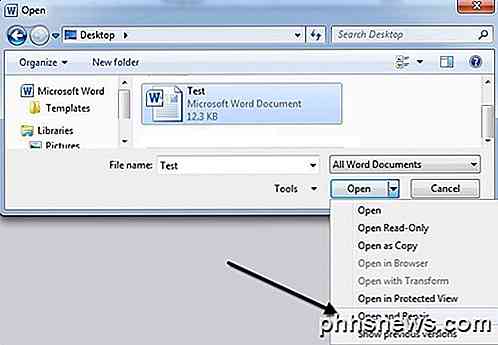
Dabar vietoj spustelėję mygtuką " Atidaryti " spustelėkite juodą rodyklę, esančią dešinėje mygtuko pusėje. Pamatysite daugybę papildomų galimybių, viena iš jų bus " Open and Repair" . Word bandys ištaisyti sugadintą dokumentą, ir jei jums pavyks, galėsite peržiūrėti failą.
Savo paprasto bandymo metu "Word" galėjo visiškai atkurti mano failą, nors jis buvo tik apie du puslapius paprasto teksto. Visada išbandykite šią parinktį pirmiausia, nes ji atlieka gana gerą darbą ir nereikia papildomos programinės įrangos.
Antroji įmontuota funkcija yra atkūrimo keitiklis, kurį taip pat galite pasiekti per dialogo langą Atidaryti. Išskleidžiamame laukelyje, kuriame yra visi "Word Documents" dokumentai, eikite į priekį ir pasirinkite " Atkurti tekstą iš bet kurio failo" .
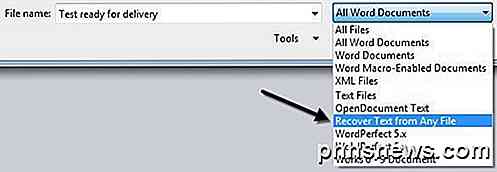
Word bandys susigrąžinti bet kokį tekstą iš failo. Mano testavimo atveju ji nepavyko ir tik grąžino pranešimą, kuriame teigiama, kad failas yra sugadintas. Atsižvelgiant į korupcijos tipą, kurį patyrė jūsų failas, jūsų rezultatai skirsis.
Jei nei vienas iš šių dviejų metodų neveikia, galite pabandyti įterpti sugadintą dokumentą į kitą "Word" dokumentą. Norėdami tai padaryti, atidarykite naują failą ir spustelėkite skirtuką Įterpti .
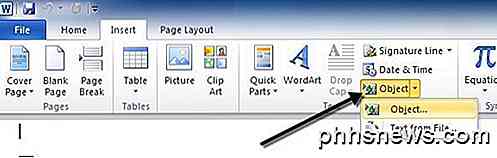
Spustelėkite objektą ir spustelėkite objektą iš išskleidžiamojo meniu. Spustelėkite skirtuką " Sukurti iš failo " ir spustelėkite mygtuką " Naršyti ". Pasirinkite savo sugadintą "Word" failą ir pažiūrėkite, ar jis gali įterpti turinį į naują dokumentą.
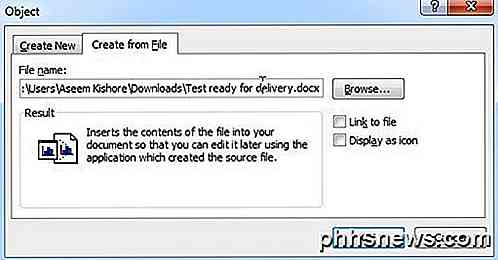
Mano testavimo metu "Word" negalėjo įterpti dokumento į dabartinį failą. Vietoj to, turiu keletą keistos klaidos pranešimą, kad programa, naudojama failui kurti, buvo "Word", bet mano sistemoje "Word" nebuvo įdiegta! Vėlgi, jūsų rezultatai skirsis, taigi darykite šūvį, bet nesitikėkite daug.
Atidaryti failą per nuorodą
Šis metodas yra šiek tiek pagamintas, tačiau jis gali būti naudingas jums priklausomai nuo to, kokio žalos jūsų dokumentas buvo. Iš esmės mes kurdami dokumentą, įveskite į jį bet kurį tekstą, nukopijuokite tą tekstą, tada įklijuokite specialų šį tekstą į naują dokumentą kaip nuorodą ir galiausiai atnaujinkite šią nuorodą, kad nukreiptumėte į sugadintą failą, o ne į pradinį failą. As! Pradėkime.
Pirma, atidarykite naują "Word" dokumentą ir įveskite bet kurį žodį " Mano vardas yra Jonas". "Ir tada išsaugokite dokumentą kažkur.
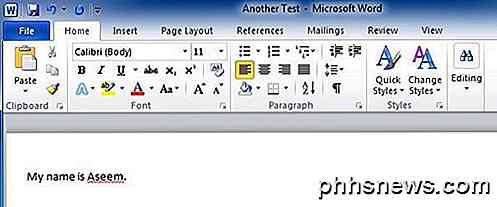
Dabar pasirinkite norimą tekstą ir nukopijuokite jį į iškarpinę. Galite pasirinkti jį ir paspausti CTRL + C arba tiesiog dešiniuoju pelės mygtuku spustelėkite jį ir pasirinkite Kopijuoti .
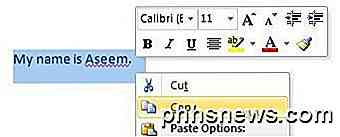
Tada sukurkite naują "Word" dokumentą, eikite į " Failas", tada " Naujas" . Jei prašoma, pasirinkite tuščią dokumentą. Dabar spustelėkite mažąją rodyklę ant " Paste" mygtuko ir pasirinkite " Paste Special" .
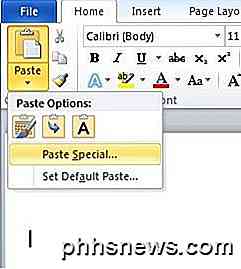
Čia turėsite pasirinkti Įklijuoti nuorodą ir pasirinkti formatinį tekstą (RTF) ar neformatuotą tekstą . Nesvarbu, kuris iš jūsų pasirinktumėte. Jei bandydami įklijuoti nuorodą gaunate kokį nors klaidos pranešimą, eikite į priekį ir uždarykite naują dokumentą, pakartokite tekstą ir dar kartą sukurkite naują dokumentą.
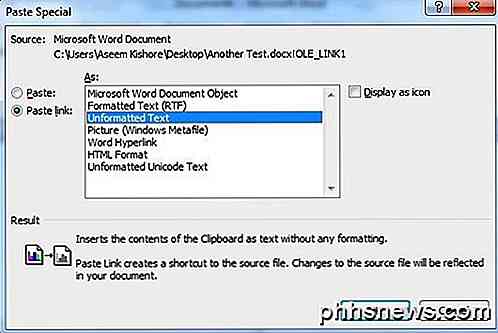
Dabar artėja prie pabaigos. Dešiniuoju pelės klavišu spustelėkite pridėto teksto nuorodą, pasirinkite Susietas dokumento objektas ir pasirinkite Nuorodos .

Čia spustelėkite mygtuką Pakeisti šaltinį ir pereikite į aplanką, kuriame yra jūsų sugadintas failas. Pasirinkite failą ir spustelėkite Atidaryti .
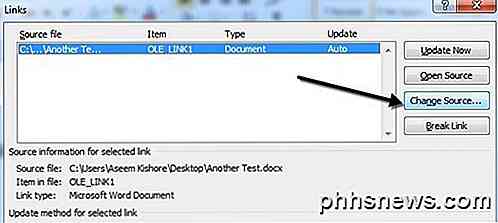
Kai atnaujinimo nuorodų šaltinis yra atnaujintas, spustelėkite Gerai ir tikiuosi, kad teksto iš sugadinto dokumento bus rodomas vietoj anksčiau nukopijuoto teksto. Mano atveju gavau klaidos pranešimą ir negalėjau atidaryti savo sugadinto failo. Tačiau mano bandomoji byla buvo sugadinta keliais būdais, todėl tai galėjo būti priežastis, kodėl tekstas nebuvo atkurtas. Jūs vis tiek turėtumėte pabandyti.
Atidaryti juodraščio režime
Kitas dalykas, kurį galite pabandyti, yra atidaryti failą juodraščio režime, kuriame neatsižvelgiama į kai kurias antraštės informaciją ir tt, todėl galbūt galėsite atidaryti failą.
Norėdami tai padaryti, spustelėkite failą ir tada parinktis . Spustelėkite Išplėstinė, tada slinkite žemyn iki skyriaus " Rodyti dokumento turinį" .
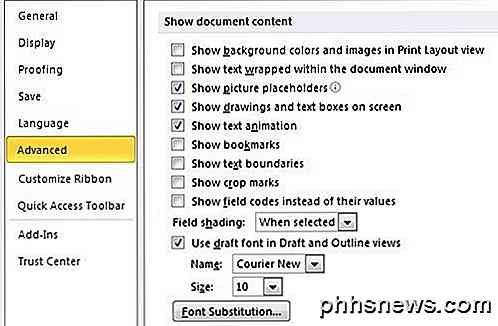
Eik į priekį ir pažymėkite laukelį Rodyti paveikslėlių tarpiklius ir langelį Naudoti šriftą juodraštyje ir apžvalgos schemoje . Dabar grįžkite į Word, spustelėkite " View", tada spustelėkite " Draft", esantį skyriuje " Dokumentų peržiūros" .
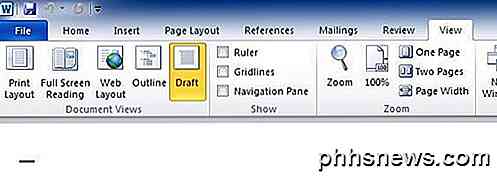
Dabar pabandykite atidaryti sugadintą failą ir pamatyti, ar jis atsidaro. Jei ne, turėsite nuolat skaityti kitus galimus korupcijos ištaisymo būdus.
Ankstesnės versijos
Kitas variantas, kuris gali padėti atkurti "Word" dokumentą, yra ankstesnės versijos . Sistemoje "Windows 7" ir naujesnės versijos sistemos atkūrimas automatiškai sukurs jūsų dokumentų kopijas, kai bus sukurtas naujas atkūrimo taškas.
Tai reiškia, kad turi būti įjungta Sistemos atkūrimas, kuris yra numatytasis. Jei rankiniu būdu išjungsite, negalėsite atkurti jokių duomenų naudodami šią funkciją. Jei tai įgalinta, "Windows" automatiškai sukuria atkūrimo taškus gana dažnai, paprastai ne rečiau kaip kartą per dieną.
Galite patikrinti, ar yra atsarginių failo versijų, tiesiog dešiniuoju pelės klavišu spustelėdami jį, pasirinkdami " Ypatybės" ir spustelėję skirtuką Ankstesnės versijos . Jei nematote skirtuko, sistemos atkūrimas neįjungtas.
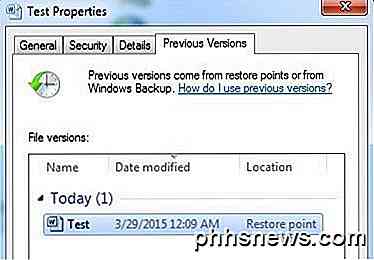
Bet kokios anksčiau išsaugotos versijos bus rodomos žemiau pateiktame sąraše. Akivaizdu, kad prarasite bet kokius duomenis, kurie buvo įtraukti po paskutinės atsarginės kopijos sukūrimo ir prieš korupciją, bet vis tiek geriau nei nieko.
Trečiųjų šalių atkūrimo įrankiai
Naudodamas trečiųjų šalių įrankius, paminėsiu tik tuos, kurie turi nemokamą demonstraciją, nes niekas nenori sumokėti pinigų tik norėdamas sužinoti, kad nieko neįmanoma atkurti. Demos paprastai leidžia pamatyti teksto dalį ir parodys jums, ar ji sugebėjo atkurti visą kitą. Tuo metu galite pasirinkti mokėti, jei manote, kad programa gaus jūsų norimus rezultatus.
Prieš pradėdami naudoti atkūrimo įrankius, taip pat norite įsitikinti, kad padarėte sugadintą failo kopiją. Viena programa gali daugiau sugadinti failą, o kita programa, kuri galėjo atkurti originalų sugadintą failą, gali būti neįmanoma dėl pakeitimų, kuriuos padarė pirmoji programa.
Taisyk mano žodį
Jei turite "Word" failą, sukurtą iš senesnės "Word" versijos, galite naudoti "Ištaisyti mano žodį", kad nemokamai ištaisytumėte failą. Tai viena iš nedaugelio nemokamų programėlių ten, ir yra didelė priežastis. Deja, jis veikia tik su Word 6.0, Word 95, Word 97, Word 2000, Word XP ir Word 2003. Jis nebus naudojamas su nauju docx failo formatu, naudojamu "Word 2007" ir naujesnėse versijose.
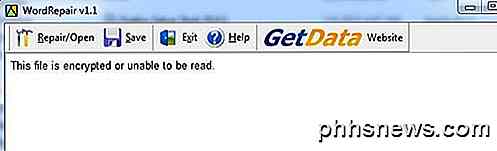
Aš sukūriau "Word 2003" dokumentą, sugadinęs jį ir bandė jį atkurti naudodamas " WordRepair" programą, bet gavau tik pranešimą, kad failas buvo užkoduotas ir jo negalima perskaityti. Failas nebuvo šifruotas, bet aš spėju, kad problemą sukėlė tai, kad aš naudoju "Office 2010", kad išsaugotumėte failą "Office 2003" formatu.
Nepaisant to, jei turite .DOC formato sugadintą failą, eikite į priekį ir suteikite šiai programai nuotrauką, nes ji yra nemokama, ir tai jau seniai.
"Word" atkūrimas
"Word" atkūrimas kainuoja 69 $, kuris yra gana kietas, bet veikia tik visas "Word" versijas nuo 95 iki 2010 m. Demo taip pat susigrąžins nedidelę failo dalį, kad padėtų jums nuspręsti, ar mokėti daug.
Įdiegę ją, spustelėkite " Start Recovery Wizard", tada spustelėkite " Add Files" .
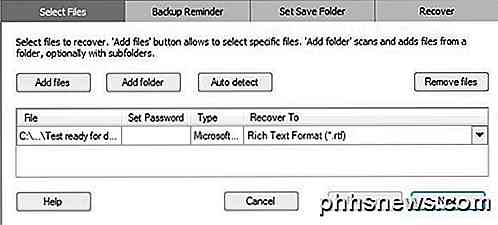
Spustelėkite Pirmyn, o programa jums primins atsarginę failo kopiją prieš bandydami ją atkurti. Spustelėkite Pirmyn ir pasirinkite vietą, kurioje norite išsaugoti failą. Galiausiai spustelėkite Pradėti, kad pradėtumėte atkūrimo procesą.
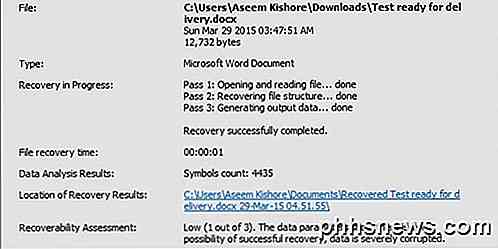
Programa taip pat suteikia jums vertinimo balą nuo 1 iki 3, pirmasis yra mažiausiai tikėtinas, o pastarasis turi daugiausiai galimybių susigrąžinti duomenis. Mano atveju turėjau 1 iš 3 ir mano failas buvo visiškai neįskaitomas. Tai buvo gerai žinoti, nes aš neprivalėjo išleisti 70 dolerių, kad vėliau tai sužinojau.
DocRepair
"DocRepair" kainuoja 79 dolerius ir veikia "Word 95" versijoje "Word 2010". Tai taip pat yra gana brangi, bet dar kartą galite atsisiųsti demonstracinę versiją ir patikrinti peržiūrą, kad sužinotumėte, ar bet kuriuos duomenis galima atkurti.
Įdiegę jį ir paleiskite, spustelėkite Naršyti ir suraskite sugadintą failą. Spustelėkite Pirmyn ir dar nepameskite jokių papildomų parinkčių.
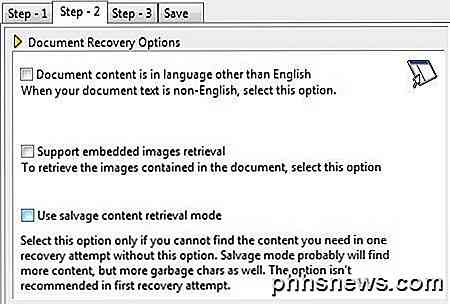
Spustelėkite Pirmyn ir programa pradės taisyti savo dokumentą. Kai baigsite, jis parodys jums bet kurio turinio, kurį jis galėjo gauti, peržiūrą. Demonstracinė versija pakeis atkurtus žodžius žodžiu demo, taigi turėsite sumokėti, kad būtų rodomi tikri žodžiai.
Jei peržiūros lange nieko nerodo arba trūksta kokio nors kito, grįžkite į 2 veiksmą ir pažymėkite langelį Naudoti išgelbėjimo turinio paieškos režimą .
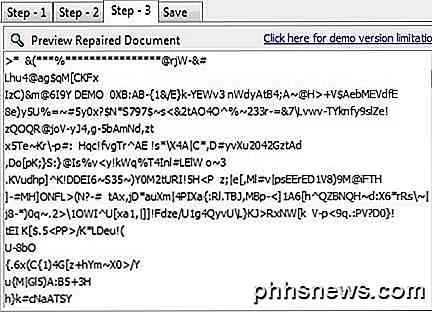
Jis suras daugiau turinio, bet taip pat sukurs daugiau šiukšlių simbolių. Savo bandyme ši programa taip pat negalėjo susigrąžinti nieko iš mano sugadinto failo.
Branduolys Word
"Kernel for Word" yra tik $ 49, taigi šiek tiek pigiau nei kitų programų. Vėlgi demo versija bandys atgauti kai kuriuos duomenis iš jūsų failo kaip įrodymą, kad jis iš tikrųjų veikia.
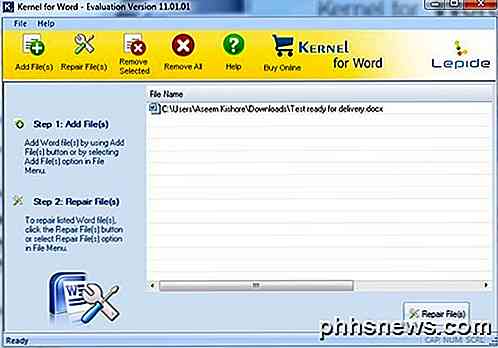
Įdiegę jį, tiesiog spustelėkite Pridėti failus, tada spustelėkite Taisyti failus . Jis paprašys, kad norite išsaugoti susigrąžintus failus ir tada pradėti atkūrimo procesą. Vėlgi, ši programa nepavyko, kai bando atkurti tekstą iš mano sugadinto failo.
Kad būtų teisinga, mano failas buvo sąmoningai sugadintas iki maks. Norėjau išbandyti, ar kuri nors programa galėtų atkurti smarkiai sugadintą failą. Atsakymas buvo gana nëra, bet tikiuosi, kad jűsř Word doc nëra arti, kaip sugadintas. Čia taip pat galima įsigyti kitų mokamų programų, kurias galite pabandyti, tik įsitikinkite, kad atsisiųsite bandomąjį ar demonstracinį variantą prieš įsigydami. Sėkmės!

Prieiga prie "Mac" failų ir ekrano per internetą, kai grįžtate į "Mano" Mac "programą
" Mac "yra integruotas būdas nuotoliniu būdu pasiekti" Mac "failus ir jo ekraną iš bet kurios pasaulio vietos. "Grįžti į mano" Mac "funkcija yra nemokama, tačiau veikia tik tarp" Mac "įrenginių. " Nors "Microsoft" nutraukė "Windows Live Mesh" panašias funkcijas ir paliko "Windows" vartotojus su pagrindine OneDrive sinchronizacija, "Apple" vis dar palaiko seną "Atgal į" Mano " išverčiama į "iCloud".

Kaip paleisti du ar daugiau terminalo komandų vienu metu Linux
Jei naudojate Linux, jūs žinote, kaip naudinga yra komandų eilutė, skirta dirbti su failais, įdiegti programinę įrangą ir paleisti programas. Bet tai gali būti dar efektyvesnis, jei vienu metu paleidote kelias komandas. Komandų eilutės derinimas su dviem ar daugiau komandų taip pat vadinamas "komandų grandinimu".



